Untuk mengatur susun atur dokumen Word agar lebih jelas dan senang bagi pembaca untuk melihat kandungannya, orang perlu memberi perhatian kepada beberapa faktor organisasi halaman. Bukan hanya ukuran dan font kata-kata yang harus diperhatikan, tetapi juga margin yang ditetapkan untuk keseluruhan halaman dapat sangat penting untuk menampilkan tata letak yang baik.
Setiap program Word dapat membiarkan pengguna mengurus dan mengubah margin dokumen dengan mudah, seperti Microsoft Office dan Google Docs. Hari ini, Google Docs menjadi lebih popular kerana orang tidak perlu memuat turun perisian tambahan tetapi hanya mengedit dokumen Word di penyemak imbas dalam talian. Ini memberikan kemudahan yang besar. Dan dalam petikan ini, saya ingin berkongsi dengan anda cara-cara bagaimana mengubah margin dalam Google Docs.
Kandungan
1. Cara Mengubah Margin Halaman dalam Google Docs Menggunakan Pembaris
2. Cara Mengubah Margin dalam Google Docs Menggunakan Penyediaan Halaman
3. [Bacaan Diperluas] Mengapa Ramai Orang Suka Menggunakan Google Docs
1. Cara Mengubah Margin Halaman dalam Google Docs Menggunakan Pembaris
Google Docs adalah alat yang mudah digunakan dan menyediakan kaedah yang sangat mudah bagi kami untuk mengubah margin halaman untuk membuat susun atur yang lebih profesional. Sekarang kita pertama kali akan melalui cara menggunakan pembaris untuk mengubah margin halaman di Google Docs dalam beberapa klik mudah.
Langkah 1. Pergi ke Google Docs menggunakan penyemak imbas web anda. Anda boleh memilih untuk memulakan dokumen baru. Atau jika anda ingin mengubah margin Word yang ada, tekan Open file picker , kemudian arahkan ke bahagian Upload , dan tekan Pilih file dari peranti anda untuk menambahkannya ke Google Docs.

Langkah 2. Sekarang semasa anda berada di halaman edisi dokumen Word di Google Docs, anda dapat melihat pembaris dengan mudah di bahagian atas dan kiri halaman. Pembaris atas mengawal margin kiri dan kanan halaman, sementara pembaris sisi mengawal margin atas dan bawah.
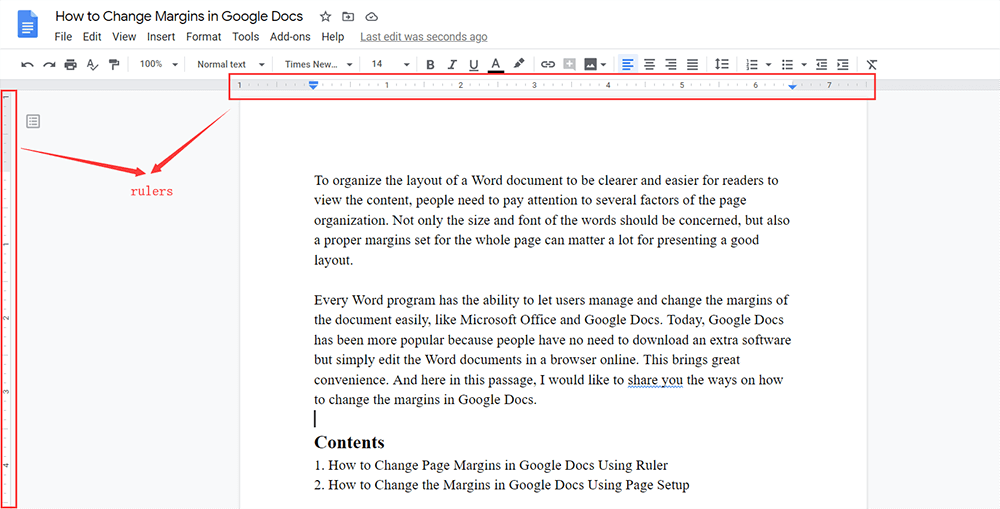
Cara antara cara mengubah margin menegak di Google Docs dan cara mengubah margin kanan dan kiri di Google Docs sedikit berbeza. Oleh itu, saya akan menerangkannya secara berasingan.
Cara Mengubah Margin Kanan dan Kiri dalam Google Docs
Langkah 1. Untuk margin kanan dan kiri, orang boleh memilih untuk menukar perenggan yang dipilih. Jadi pertama, anda harus memilih perenggan yang anda perlukan untuk mengubah margin mereka.

Langkah 2. Pada pembaris atas, terdapat dua petunjuk lekukan untuk membolehkan anda mengawal dan mengubah margin kedua-dua sisi kiri dan kanan dengan mudah. Seret mereka terus ke tempat yang anda perlukan.

Maka margin kanan dan kiri boleh diubah.
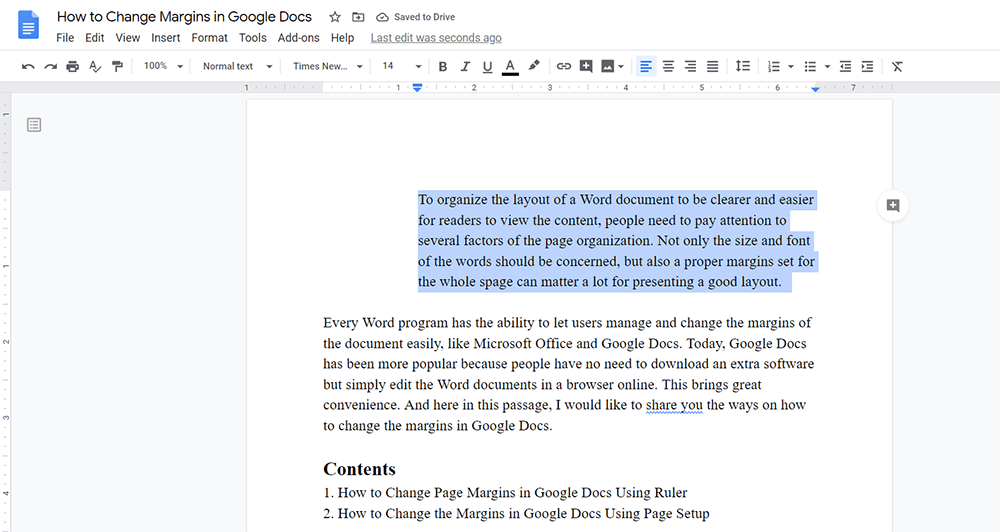
Cara Mengubah Margin Vertikal dalam Google Docs
Pusing ke sebelah kiri pada pembaris sebelah. Perhatikan bahawa pembaris sisi tidak menetapkan petunjuk lekukan, dan tidak seperti pembaris atas, anda hanya boleh mengubah margin menegak keseluruhan halaman. Oleh itu, seret terus untuk mengubah margin atas dan bawah halaman tidak apa-apa.
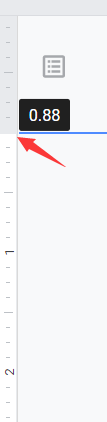
Kadang-kadang, orang akan mendapati bahawa penguasa di Google Docs hilang dari bar alatnya. Dalam keadaan ini, anda boleh membuatnya muncul semula dengan pergi ke View di bar menu dan aktifkan Show pembaris .
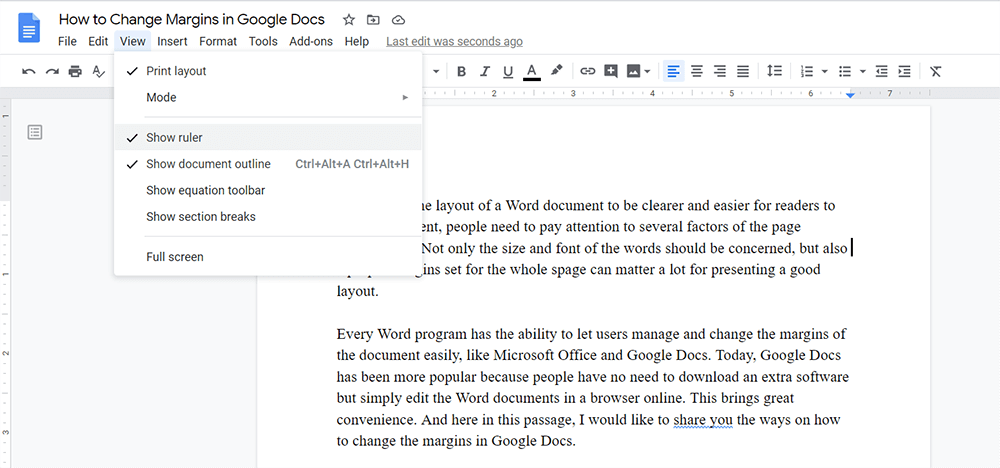
2. Cara Mengubah Margin dalam Google Docs Menggunakan Penyediaan Halaman
Kaedah lain yang lebih mudah untuk mengubah semua margin dengan lebih tepat, anda boleh menggunakan sepenuhnya alat Penyediaan Halaman yang disediakan oleh Google Docs. Tetapi jika anda menggunakan Pengaturan Halaman untuk mengatur margin, Anda hanya dapat mengatur untuk seluruh halaman dan bukan perenggan tertentu. Jadi bagaimana ia berfungsi? Saya akan menunjukkan kepada anda sekarang.
Langkah 1. Dalam Google Docs, anda harus pergi ke Fail di bar menu. Kemudian dari senarai menu, cari pilihan Penyediaan Halaman dan tekan.
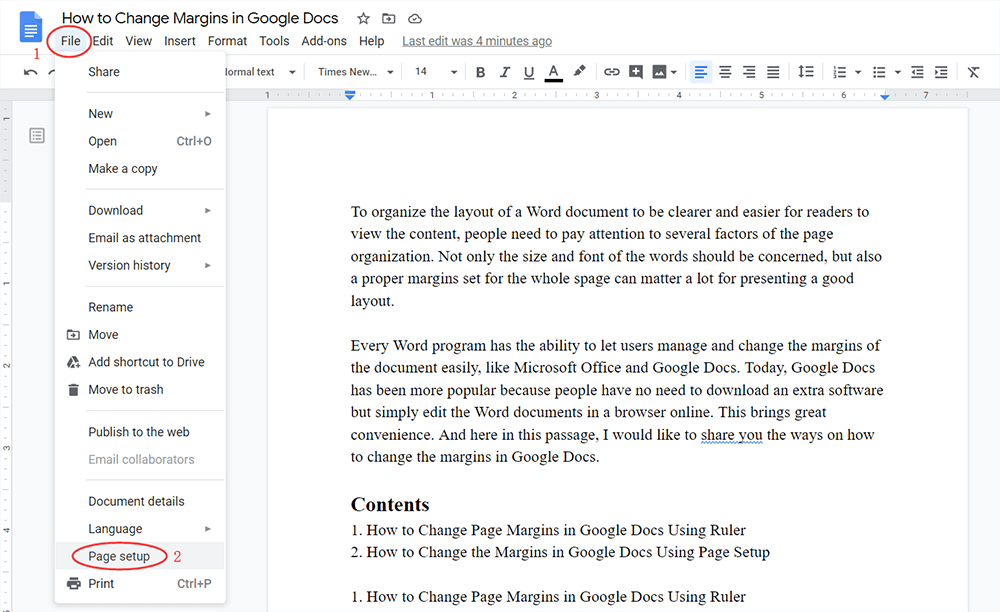
Langkah 2. Kemudian dialog Penyediaan Halaman akan muncul. Di lajur kiri, anda boleh menetapkan margin Atas , Bawah , Kiri , dan Kanan dengan inci tepat yang anda perlukan.
Langkah 3. Apabila data ditetapkan, tekan OK dan perubahan akan disimpan dengan serta-merta.

3. [Bacaan Diperluas] Mengapa Ramai Orang Suka Menggunakan Google Docs
Mengapa begitu banyak orang menikmati penggunaan Google Docs untuk mengedit dokumen mereka hari ini?
Untuk memilih alat untuk mengedit kandungan, orang lebih cenderung memilih program yang mudah digunakan dan pelbagai fungsi. Google Docs memenangi tarikan banyak orang kerana ciri berasaskan webnya. Hanya dengan penyemak imbas, pengguna dapat melakukan semua penyuntingan profesional pada kandungan Word mereka walaupun tanpa memasang perisian atau pelanjutan.
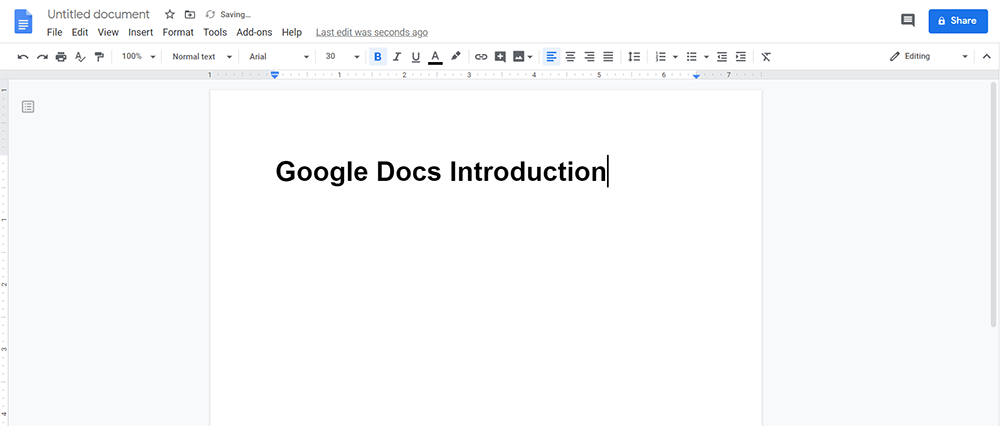
Juga, walaupun Google Docs dapat diakses dalam talian, ini tidak bermaksud fungsinya lebih lemah daripada alat penyuntingan dokumen lain seperti Microsoft Word. Sebaliknya, ia menyediakan pelbagai ciri penyuntingan bagi pengguna untuk mengedit dokumen mereka dengan mudah. Dengan menggunakan Google Docs, anda masih dapat membuat susun atur profesional dan hebat untuk dokumen Word anda.
Jangan risau bahawa Google Docs tidak sesuai dengan dokumen Microsoft Word yang telah dibuat di desktop anda sebelumnya. Sebaliknya, anda boleh memuat naik fail Microsoft Word ke Google Docs secara langsung dan kemudian mengedit kandungannya secara langsung.
Dengan log masuk dengan akaun Google anda, semua dokumen Google Docs dapat disimpan di cloud dan dikaitkan dengan akaun anda. Oleh itu, apabila anda menukar peranti dan log masuk dengan akaun Google yang sama, anda masih boleh mengakses fail Google Docs yang telah anda buat sebelumnya. Ini memberikan kemudahan yang lebih besar.
Kesimpulannya
Berikut adalah cara menukar margin dalam Google Docs! Kedua-dua kaedah ini cukup mudah diikuti. Cukup pilih cara yang anda fikirkan sesuai untuk mengubah margin dokumen Word anda!
Adakah artikel ini bermanfaat? Terima kasih atas maklum balas anda!
YA Atau TIADA
































Komen